如何设置DNS以加快网速
理解DNS及其对网速的影响
DNS(域名系统)是互联网的一项服务,它作为将域名和IP地址相互映射的一个分布式数据库,能够使人更方便地访问互联网,当我们在浏览器中输入一个网址时,DNS服务器会将这个域名转换为对应的IP地址,然后浏览器才能与服务器建立连接并获取网页内容,如果DNS服务器响应速度慢或者解析过程出现延迟,就会导致网页加载缓慢,影响网络体验,优化DNS设置对于提高网速具有重要意义。
选择合适的DNS服务器
(一)公共DNS服务器
- Google Public DNS:主DNS为8.8.8.8,副DNS为8.8.4.4,Google的DNS服务器在全球范围内分布广泛,具有高效的解析能力和稳定性,能够快速将域名解析为IP地址,适合大多数用户使用。
- Cloudflare DNS:1.1.1.1和1.0.0.1,Cloudflare以其快速的解析速度和隐私保护功能受到关注,对于追求简洁高效解析的用户是个不错的选择。
- OpenDNS:主DNS为208.67.222.222,副DNS为208.67.220.220,除了基本的域名解析功能外,还提供了一些额外的安全和过滤功能,例如可以阻止恶意网站和广告等。
- Quad9 DNS:9.9.9.9,专注于安全防御,能够拦截恶意软件、钓鱼网站等,在保障网络安全的同时提供较快的解析速度。
(二)国内公共DNS服务器
- 114DNS:114.114.114.114和114.114.115.115,这是国内用户常用的DNS服务之一,在国内的解析速度较快,且具有较高的稳定性,对于国内网站的访问有较好的优化效果。
- 阿里DNS:主DNS为223.5.5.5,副DNS为223.6.6.6,依托阿里巴巴的强大网络资源和技术实力,在国内的解析性能表现出色,特别是在访问阿里云相关的服务时可能会有更好的效果。
- 百度DNS:180.76.76.76,百度作为国内的大型互联网公司,其DNS服务在国内也有一定的优势,对于百度搜索等相关服务的访问可能会有帮助。
设置DNS的方法
(一)Windows系统
- 步骤1:打开“控制面板”,选择“网络和Internet”,然后点击“网络和共享中心”。
- 步骤2:在左侧导航栏中选择“更改适配器设置”,右键单击正在使用的网络连接(如“本地连接”或“无线网络连接”),选择“属性”。
- 步骤3:在“网络连接属性”窗口中,找到“Internet协议版本4(TCP/IPv4)”,双击打开。
- 步骤4:在弹出的“Internet协议版本4(TCP/IPv4)属性”对话框中,选择“使用下面的DNS服务器地址”,然后在“首选DNS服务器”和“备用DNS服务器”框中分别输入你想要设置的DNS服务器地址,点击“确定”保存设置。
(二)Mac系统
- 步骤1:点击屏幕左上角的“苹果”菜单,选择“系统偏好设置”。
- 步骤2:在“系统偏好设置”中,点击“网络”图标。
- 步骤3:选择当前使用的网络连接(如“WiFi”或“以太网”),然后点击“高级”。
- 步骤4:在“高级”对话框中,切换到“DNS”选项卡,点击左下角的“+”按钮添加新的DNS服务器地址,输入完成后点击“确定”,最后点击“应用”保存设置。
(三)路由器设置(以常见路由器为例)
- 步骤1:打开浏览器,在地址栏中输入路由器的IP地址(通常为192.168.0.1或192.168.1.1),然后按回车键登录路由器管理界面,注意,不同品牌和型号的路由器默认IP地址可能会有所不同,具体可以参考路由器的说明书。
- 步骤2:输入用户名和密码登录路由器管理界面(如果是第一次登录,可能需要按照路由器背面的标签上的信息进行设置)。
- 步骤3:在路由器管理界面中,找到“网络设置”或“高级设置”选项,然后找到“DNS设置”选项。
- 步骤4:在“DNS设置”选项中,选择“手动设置DNS”,然后在“首选DNS服务器”和“备用DNS服务器”框中分别输入你想要设置的DNS服务器地址,点击“保存”按钮保存设置,设置完成后,路由器会自动重启,使新的DNS设置生效。
其他优化DNS的方法
(一)清除DNS缓存
随着时间的推移,计算机和路由器会缓存一些DNS解析结果,以提高后续访问相同域名的速度,这些缓存有时可能会过期或出现错误,导致网络访问出现问题,定期清除DNS缓存可以帮助解决这些问题,提高网络访问速度。

- Windows系统:按下“Win + R”组合键,打开“运行”对话框,输入“cmd”并按回车键,打开命令提示符窗口,在命令提示符窗口中输入“ipconfig /flushdns”命令,然后按回车键执行,即可清除DNS缓存。
- Mac系统:打开“终端”应用程序,输入“sudo killall HUP mDNSResponder”命令,然后按回车键执行,输入管理员密码后即可清除DNS缓存。
(二)使用智能DNS服务
智能DNS服务可以根据用户的地理位置、网络状况等因素,自动选择最优的DNS解析路径,从而提高网络访问速度,一些知名的智能DNS服务提供商包括Cloudflare、Dyn等,使用智能DNS服务可能需要付费或具备一定的技术知识进行配置。
(三)优化本地网络环境
除了设置合适的DNS服务器外,优化本地网络环境也对提高网速有重要影响,以下是一些建议:
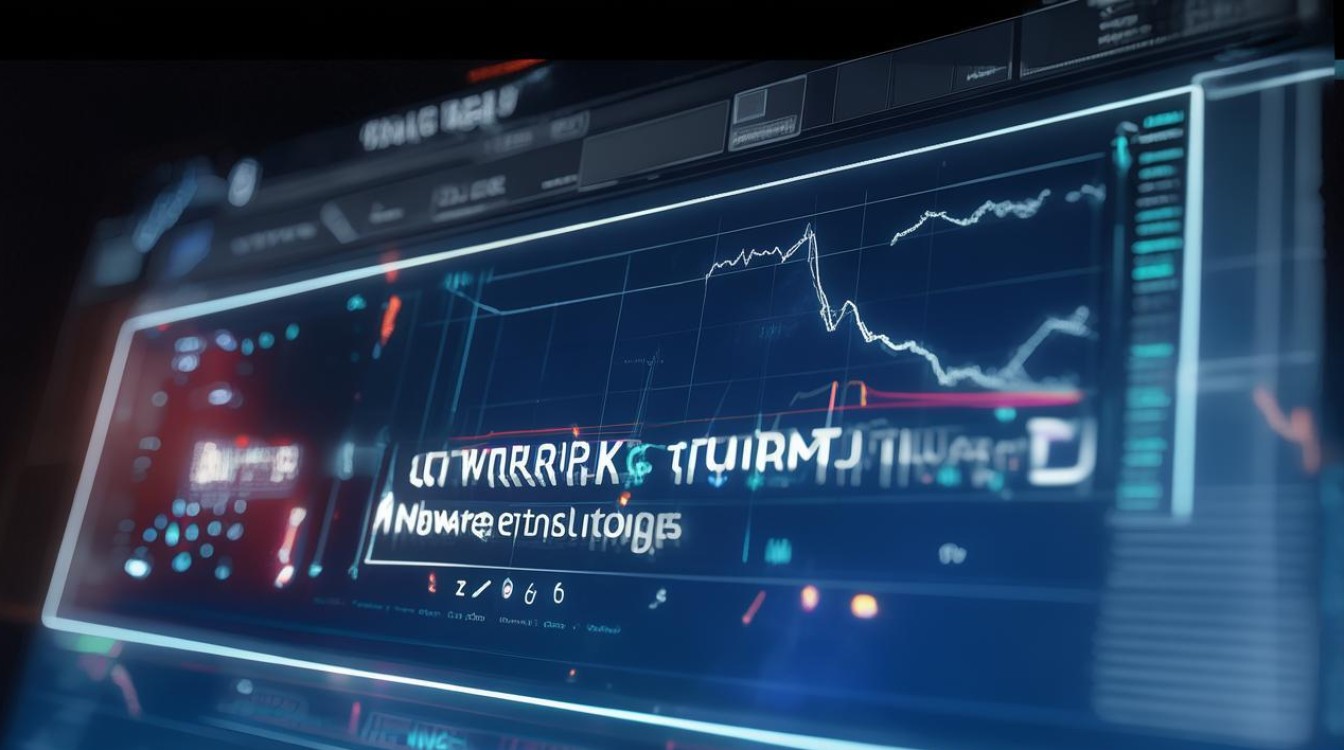
- 确保网络设备(如路由器、调制解调器等)正常工作,避免设备过热或故障。
- 尽量使用有线网络连接,因为有线连接比无线连接更稳定、速度更快,如果必须使用无线网络,确保信号强度良好,避免距离路由器过远或有障碍物干扰。
- 关闭不必要的网络应用程序和服务,避免占用过多的网络带宽,在下载文件或观看视频时,尽量关闭其他正在运行的程序和设备上的后台更新功能。
常见问题与解答
问题1:设置DNS后网速没有明显提升怎么办?
答:如果设置DNS后网速没有明显提升,可能是以下原因导致的:
- 所选的DNS服务器并不适用于你的网络环境,可以尝试更换其他DNS服务器进行测试。
- 网络本身存在其他问题,如带宽不足、网络拥堵、服务器负载过高等,此时需要联系网络服务提供商或检查网络设备是否正常工作。
- 计算机或路由器存在其他故障或设置问题,可以检查设备的网络设置、驱动程序是否正常安装等。
问题2:使用公共DNS服务器安全吗?
答:一般情况下,知名的公共DNS服务器(如Google Public DNS、Cloudflare DNS等)是安全可靠的,它们不会收集用户的个人信息或进行恶意行为,为了确保网络安全,建议在使用公共DNS服务器时注意以下几点:

- 选择知名、可靠的公共DNS服务提供商,避免使用不明来源或不可信的DNS服务器。
- 及时更新操作系统和安全软件,以防止黑客利用DNS漏洞进行攻击。